System ist ein Windows 8 x64 mit der Virtualisierungssoftware Virtual Box
Situation: Beim Versuch Window 8 auf Windows 8.1 mit Hilfe des Windows Assistenten upzudaten bekam ich folgende
Fehlermeldung: Windows 8.1 kann nicht installiert werden, da Ihr Prozessor “CompareExchange128″ nicht unterstützt
Ich nutze Oracle Virtual Box 4.3.18 und die Windows 8 N Version.
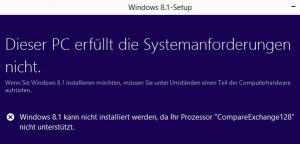
Das Problem lässt sich jedoch mit folgenden Schritten beheben – Lösung:
1. Zunächst müssen alle virtuellen Maschinen sowie Virtual Box geschlossen werden
2. Auf dem Hostsystem muss nun die CMD.exe als Admin ausgeführt werden.
3. Als nächstes muss das aktuelle Verzeichnis auf das Verzeichnis gewechselt werden wo Virtual Box installiert wurde.
(z.B. c:\Program Files\Oracle\VirtualBox)
4. Nun muss folgender Befehl ausgeführt werden:
vboxmanage setextradata “Name der VM ohne““ ” VBoxInternal/CPUM/CMPXCHG16B 1
Wenn nach dem Ausführen des Befehls keine Fehlermeldung erscheint, wurde der Befehl erfolgreich ausgeführt.
Achtung: Es wird keine Ausgabe bei erfolgreicher Eingabe erzeugt.
Nun kann die VM wieder gestartet werden, der Fehler erscheint nun nicht mehr und Windows 8 kann nach Installation aller Updates über den Windows Store auf Windows 8.1 aktualisiert werden.

Wie kann ich das an einem Mac machen statt cmd ein Terminal zu offen ok aber die Pfade stimmen ja auch hinten und vorne nicht.
Hallo Martin,
ich selber nutze Windows und kann es unter Mac leider nicht nachstellen. Im Netz konnte ich allerdings diese Lösung finden.
1. Öffne die Eingabeaufforderung deiner Wahl
Terminal / iTerm
2. Gebe folgenden Befehl ein:
VBoxManage setextradata [VM_Name] VBoxInternal/CPUM/CMPXCHG16B 1